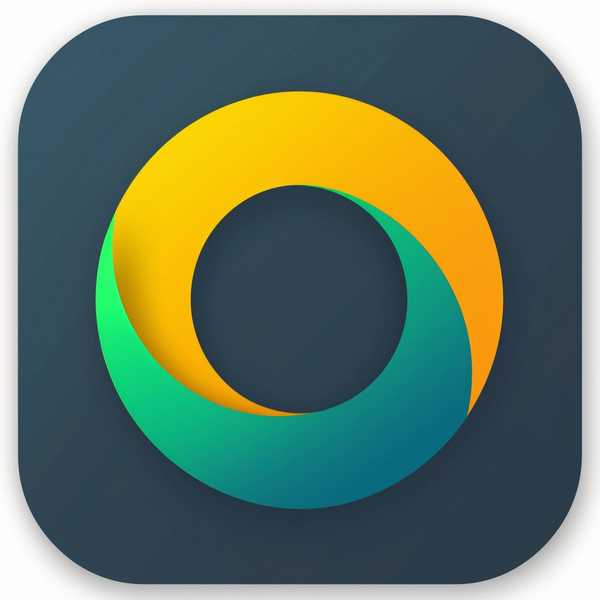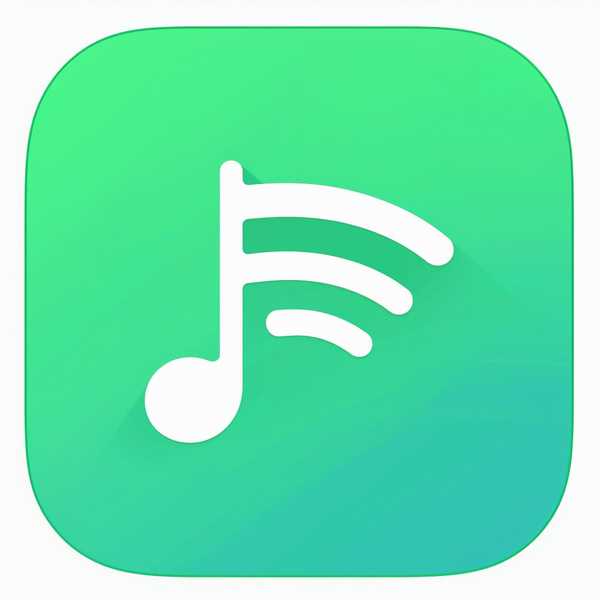每次双击文件时,系统总会用不想要的软件打开?无论是文档、图片还是视频,只需简单几步就能永久绑定到心仪的程序。从系统设置到右键菜单,甚至手动修改注册表,掌握这些方法后,你不仅能快速切换默认应用,还能解决软件强制篡改的顽疾。
1、通过系统设置全局修改
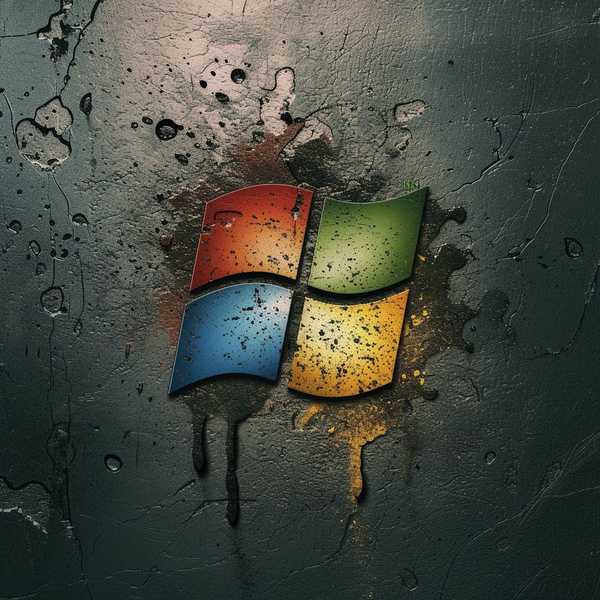
在Windows 10/11中,最规范的方法是进入「设置」-「应用」-「默认应用」,这里提供两种调整路径:一是直接搜索文件类型(如.mp4),从列表中选择目标程序;二是按应用批量设置,比如将WPS关联的所有文档类型一键改为Office。实测发现,部分软件安装后会抢占默认权限,此时需在「重置所有默认应用」后重新配置[[93][113]]。若遇到系统更新后设置失效,建议导出配置为XML文件,通过组策略强制锁定关联规则。
2、右键菜单快速指定
对单个文件类型调整时,右键选择「打开方式」-「选择其他应用」更高效。关键是要勾选「始终使用此应用」选项,否则下次打开仍会弹窗询问。需要注意的是,Win11新版右键菜单默认隐藏完整选项,可通过Shift+F10调出传统菜单,或运行注册表命令恢复经典布局[[26][27]]。遇到顽固文件类型(如.php)时,系统可能不显示已安装的专业软件,此时需要进阶操作。
3、文件属性强制关联
当常规方法失效时,右键文件进入「属性」,点击「更改」按钮可突破系统限制。这种方法特别适合处理冷门扩展名,或专业软件未被系统识别的情况。例如开发人员需将.py文件绑定到PyCharm,但系统只显示记事本选项,通过属性窗口手动定位exe文件路径即可强制关联[[2][94]]。修改后若图标未更新,需在「按文件类型指定默认应用」中二次确认。
4、注册表深度定制
对于系统设置和右键菜单都无法处理的特殊情况(如被WPS强制关联的Office文件),需要动用注册表编辑器。定位到HKEY_CLASSES_ROOT,新建「.扩展名」项并设置「程序名_auto_file」值,然后在子项中写入带「%1」参数的完整程序路径。例如将.mp3绑定到千千静听,需创建「mp3_auto_file」项并在command中填入播放器路径[[17][19]]。修改前务必备份注册表,错误操作可能导致文件无法打开。创新科技网 wWw.zqcyzG.Com
5、跨平台与特殊场景
安卓设备可通过「设置」-「应用」清除原有默认值再重新选择,而Mac用户需在「系统偏好设置」中调整。对于Office文档被其他办公软件抢占的情况,建议用控制面板的「默认程序」功能彻底重置关联。若遇到重启后设置还原,可能是软件自动修复或组策略冲突,可尝试禁用相关服务的自动更新功能。